Paso nº3: definir varias condiciones por contenedor
En FlexText puede definir varias condiciones por cada fragmento de texto, usando el contenedor Conmutador. A cada condición definida se le asigna automáticamente un contenedor asociado.
Por ahora hemos definido el fragmento de texto del contenedor inferior (del contenedor Dividir una vez):
•el contenedor Dividir una vez separa la primera línea y la coloca en un contenedor Omitir.
•el segmento sobrante se define/se guarda como archivo CSV (contenedor CSV)
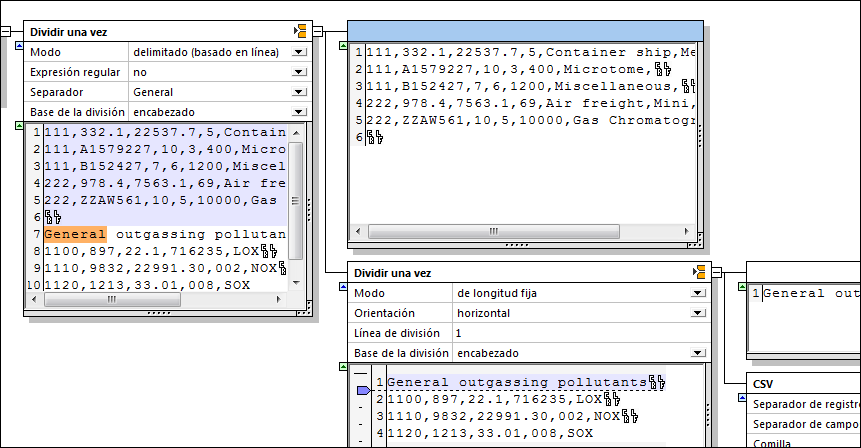
| 1. | Haga clic en el icono del contenedor superior (el que todavía no tiene nombre) y seleccione la opción División repetida. |
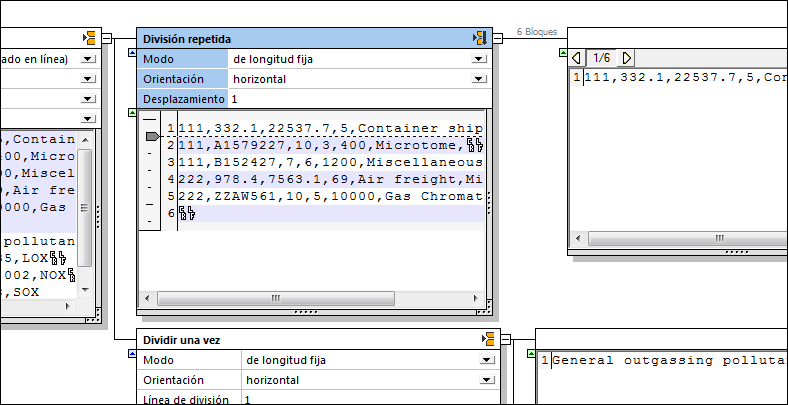
Para este ejemplo usaremos la configuración predeterminada de este nuevo contenedor División repetida. El fragmento de texto se divide en varios bloques de texto, cada uno formado por una sola línea. El contenedor asociado muestra una vista previa de cada bloque de texto. Haga clic en el icono Siguiente bloque de texto  para ver los fragmentos uno por uno (6 en total).
para ver los fragmentos uno por uno (6 en total).
| 2. | Haga clic en el icono de este nuevo contenedor y seleccione la opción Conmutador. |
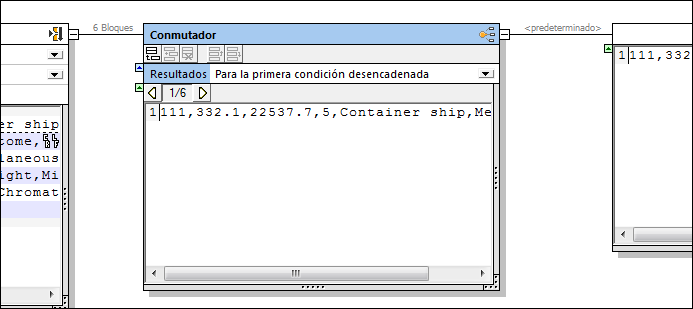
| El estado inicial del contenedor Conmutador es: |
•se crea a su derecha un contenedor asociado predeterminado.
•el contenido del primer registro (1/6) aparece en el contenedor predeterminado situado a la derecha.
| 3. | Haga clic en el icono Anexar condición  de la barra de título del contenedor Conmutador para añadir una condición nueva. de la barra de título del contenedor Conmutador para añadir una condición nueva. |
| 4. | Haga doble clic en el campo El contenido empieza con y escriba el número 111. |
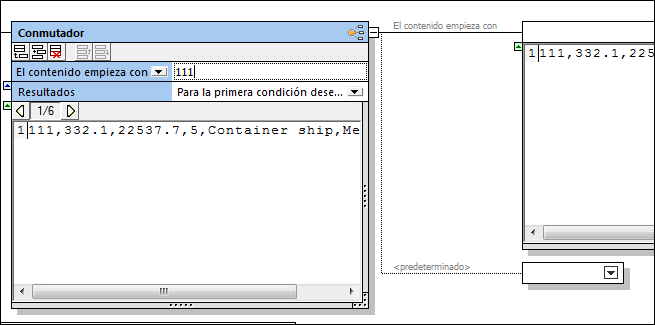 |
Esto define la primera condición y se añade un contenedor asociado (El contenido empieza con 111) encima del contenedor predeterminado.
| 5. | Haga clic otra vez en el icono Anexar condición y escriba 222 en el campo El contenido empieza con. |
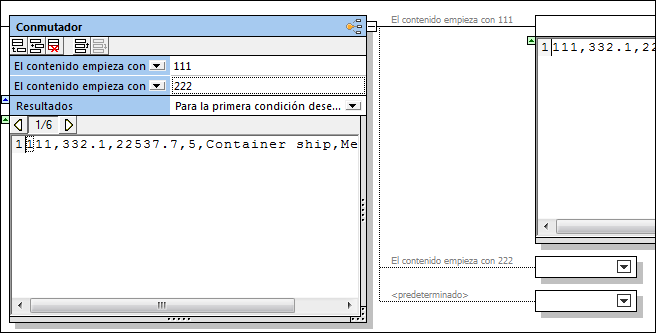
Se añade un tercer contenedor (El contenido empieza con 222).
Nota: si hace clic en el cuadro combinado El contenido empieza con también puede seleccionar la opción Contiene para especificar una cadena que puede aparecer en cualquier parte del fragmento de texto.
| 6. | Haga clic varias veces en el icono Siguiente bloque de texto  del contenedor Conmutador para ver el efecto. del contenedor Conmutador para ver el efecto. |
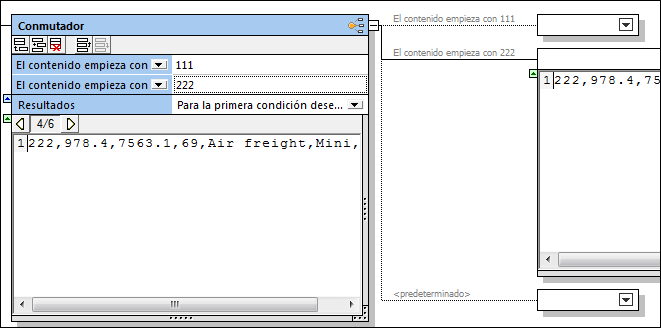
Observe que al llegar al registro 4 de 6 se abre el contenedor 222.
| 7. | Siga haciendo clic hasta llegar al registro 6 de 6. En el contenedor predeterminado aparece solamente el carácter CR / LF. |
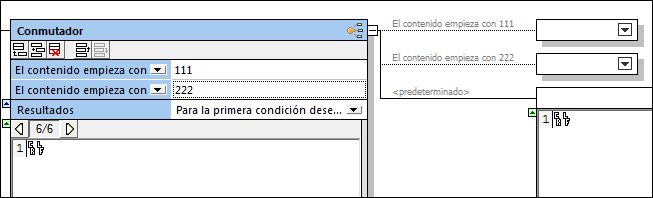 |
Por tanto, si un fragmento de datos del bloque actual cumple una condición, los datos enteros del bloque se pasan al contenedor asociado. Los datos no se dividen, simplemente se envían al contenedor asociado. Si no se cumple ninguna condición, los datos se envían al contenedor predeterminado.
| 8. | Haga clic en el icono de los dos contenedores 111 y 222 y seleccione la opción Guardar como valor. |
| 9. | Haga doble clic en el título de estos contenedores y llámelos Clave 111 y Clave 222 (para reconocerlos más fácilmente). |
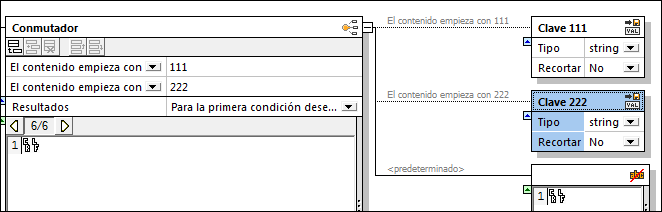
| 10. | Guarde la plantilla FlexText (p. ej. Flex-Tutorial.mft). |